Stai affrontando il messaggio di errore che lo dice Non posso fare foto - Spazio di archiviazione insufficiente per scattare una foto. Puoi gestire il tuo spazio di archiviazione in Impostazioni?
Vari motivi causeranno il iPhone non può scattare foto problema. La cosa buona è che ci sono alcune semplici soluzioni per risolverlo. Se apri l'iPhone e affronti l'iPhone senza scattare foto e sei confuso su cosa fare, puoi continuare a leggere e utilizzare i 3 suggerimenti di seguito per riportare la fotocamera del tuo iPhone alle condizioni normali.
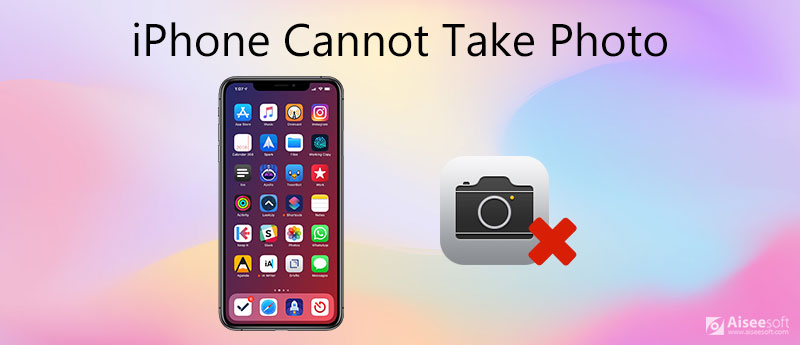
Quando la fotocamera del tuo iPhone non funziona, mostra una schermata nera quando viene caricata, è lenta o in ritardo durante l'acquisizione o ha altri problemi di prestazioni, dovresti prima controllare l'app Fotocamera stessa. Puoi forzare la chiusura e quindi aprirlo o riavviare iPhone per verificare se il problema è stato risolto.
Se vedi il messaggio di errore that Non posso fare foto, dovresti gestire lo spazio di archiviazione del tuo iPhone per liberare più spazio.
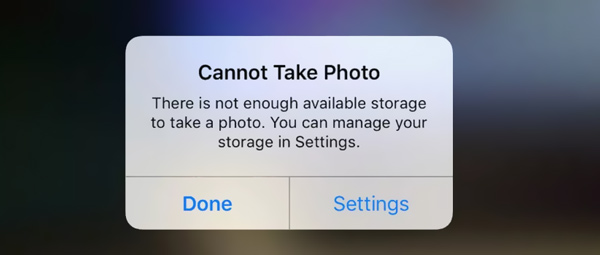
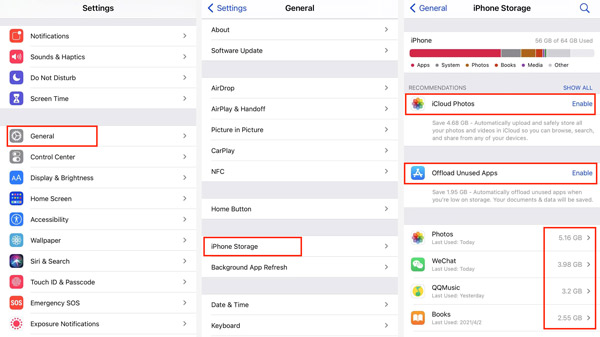
Altre soluzioni a ottieni più spazio di archiviazione su iPhone sono qui.
Dopo aver rimosso alcuni dati o app indesiderati da iPhone, faresti meglio a riavviare il tuo iPhone. Quindi puoi aprire l'app Fotocamera e verificare se l'errore Impossibile scattare foto è stato corretto.
Per rimuovere file inutili e riparare iPhone non può raccontare l'errore fotografico, puoi affidarti anche al professionista iPhone Cleaner. Ha la capacità di cancellare rapidamente documenti e dati indesiderati, rimuovere file spazzatura e disinstallare app inutilizzate sul tuo dispositivo iOS.

Scarica
Sicuro al 100%. Nessuna pubblicità.



In questo modo, puoi rimuovere facilmente file spazzatura, foto di grandi dimensioni non necessarie e altro dal tuo iPhone. Dopodiché, puoi tornare all'app Fotocamera e verificare se è possibile scattare foto normalmente.
Ripristino dell'iPhone è anche una buona soluzione per risolvere l'errore non è possibile scattare foto. Prima di farlo, dovresti eseguire il backup di tutti i dati utili dell'iPhone prima.
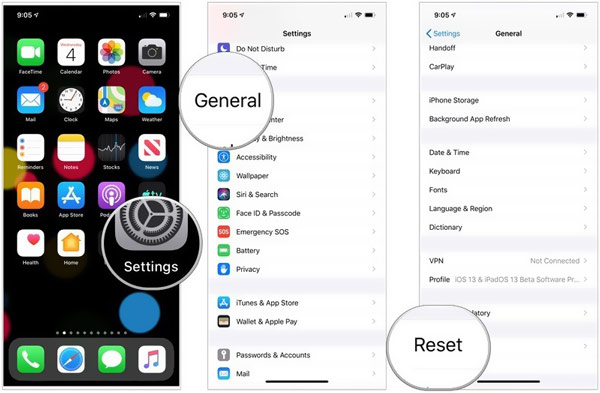
Al termine del processo di ripristino, puoi configurare iPhone come nuovo dispositivo. Devi ripristinare l'iPhone dall'ultimo backup di iCloud. Dopodiché, puoi aprire la fotocamera del tuo iPhone e verificare se può funzionare normalmente.
Come posso riparare il mio iPhone che non carica le immagini?
Dovresti prima controllare la connessione di rete e quindi riavviare il tuo iPhone. Se il problema persiste, puoi utilizzare i 3 metodi sopra per liberare spazio.
Perché tutte le foto non vengono importate da iPhone?
Se hai abilitato la funzione Libreria foto di iCloud su iPhone, dovrai affrontare la situazione in cui non tutte le foto vengono importate da iPhone. Puoi disattivarlo e la funzione Ottimizza archiviazione per risolverlo.
Come faccio a rimuovere le foto di iCloud dal mio iPhone?
Per scaricare le foto oi video originali su iPhone, puoi andare all'app Impostazioni. Tocca il tuo account iCloud e scegli iCloud. Quindi selezionare Foto e tocca Scarica e mantieni gli originali.
Con i 3 suggerimenti consigliati, puoi facilmente risolvere il problema Non posso fare foto errore su iPhone. Se la tua fotocamera continua a non funzionare, dovresti andare in un negozio Apple locale e riparare l'hardware.
iPhone non funziona
1.1 iPhone Wi-Fi non funzionante 1.2 L'audio dell'iPhone non funziona 1.3 iPhone Blutooth non funziona 1.4 La fotocamera dell'iPhone non funziona 1.5 Il touchscreen dell'iPhone non funziona 1.6 Sensore di prossimità per iPhone non funzionante 1.7 Altoparlante iPhone non funzionante 1.8 Microfono iPhone non funzionante 1.9 Le cuffie dell'iPhone non funzionano 1.10 La torcia dell'iPhone non funziona 1.11 iPhone senza audio 1.12 Risolto il problema con l'iPhone che non può scattare foto
iPhone Cleaner può ripulire selettivamente i dati inutili sul tuo dispositivo. Puoi anche usarlo per cancellare i tuoi dati privati e mantenere il tuo iPhone / iPad / iPod Touch veloce e sicuro.
Sicuro al 100%. Nessuna pubblicità.
Sicuro al 100%. Nessuna pubblicità.